Mollie dashboard
Ga naar het menu Financieel > Mollie koppeling en je navigeert naar het Mollie dashboard.
Hiervoor moet de module 'Mollie' wel aan staan en je moet het recht 'Mollie beheren' hebben. Stel rechten in via Beheer > Systeemvoorkeuren > Rollen en rechten > Gebruikersrollen. Je navigeert nu naar het Mollie dashboard.
Mollie dashboard wanneer alle Mollie onderdelen volledig zijn ingericht
Mollie dashboard. Als alle Mollie onderdelen volledig ingericht zijn:
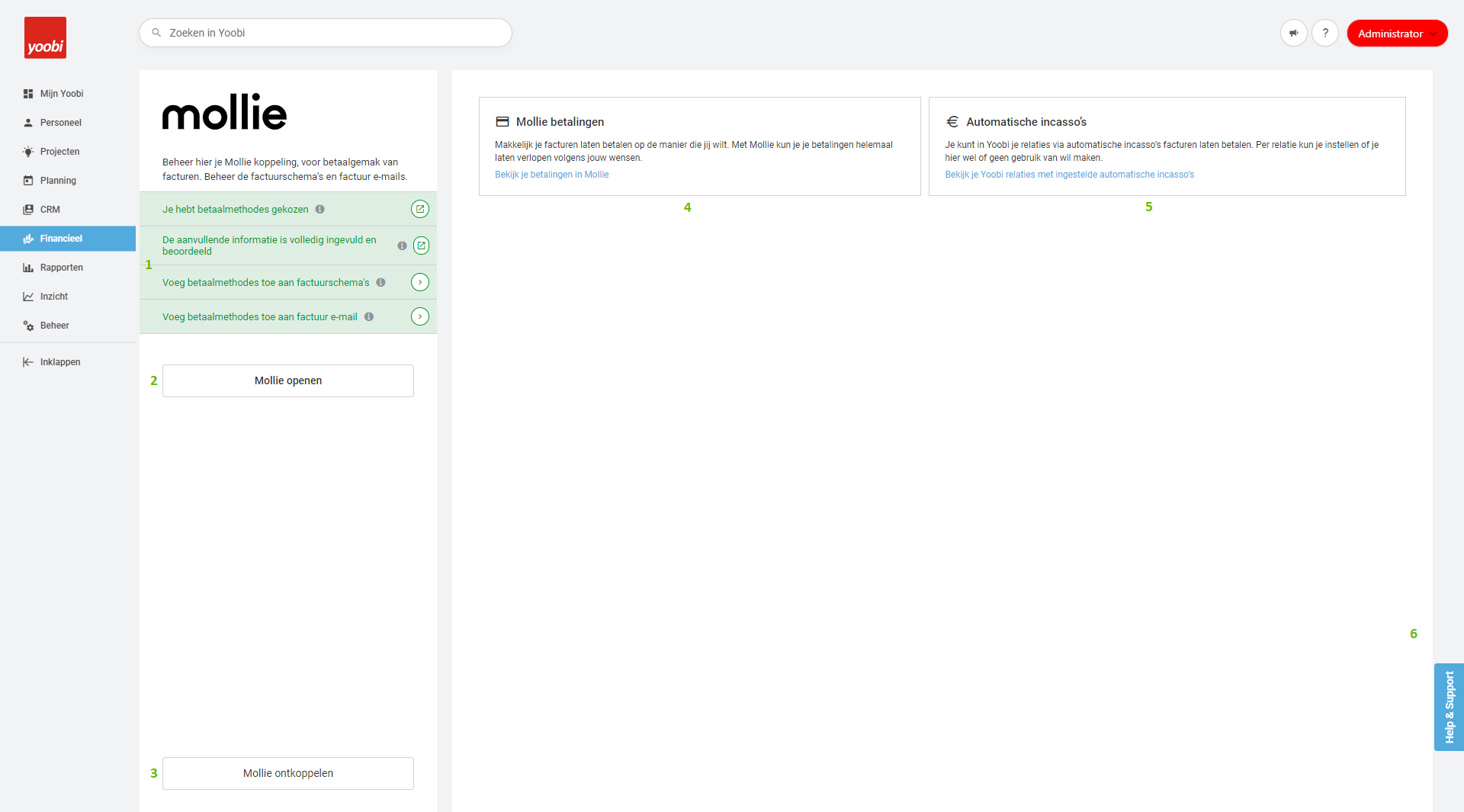
- To do lijstje om Mollie in te richten. Alle regels zijn groen dus alle onderdelen zijn ingericht. Wil je de gegevens inzien of wijzigingen in een onderdeel doorvoeren klik dan op de regel.
- Mollie openen. Klik op de knop om naar het dashboard van je Mollie account in Mollie te navigeren. Bekijk hier bijvoorbeeld transacties of wijzig instellingen.
- Mollie ontkoppelen. Met deze knop ontkoppel je Mollie account.
Let op: Wanneer je Mollie ontkoppelt, ontkoppel je ook al je Mollie instellingen in Yoobi zoals instellingen in factuurschema's en factuur e-mail. Ook de automatische incasso koppeling bij een relatie wordt ontkoppelt. Je moet dus weer een nieuw verzoek sturen tot automatische incasso wanneer je opnieuw een Mollie account koppelt.
- Mollie betalingen. Navigeer meteen naar de lijst met betalingen (transacties) in Mollie. Zoek in de transacties bijv naar betalingen van een relatie.
- Automatische incasso's. Wanneer je met automatische incasso werkt, kun je hier direct naar de lijst van relaties navigeren waarbij automatische incasso is ingesteld.
Mollie dashboard wanneer Mollie nog ingericht moet worden
Mollie dashboard. Als het account nog gekoppeld moet worden:
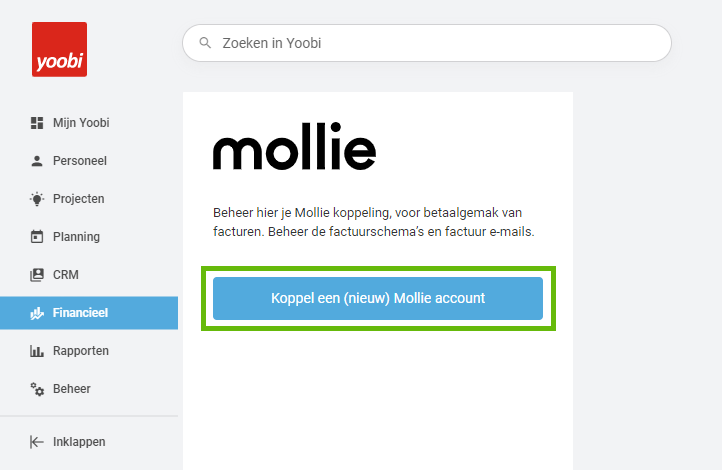
Mollie dashboard. Je account is aangemaakt en gekoppeld. De overige gegevens moeten nog ingesteld worden:
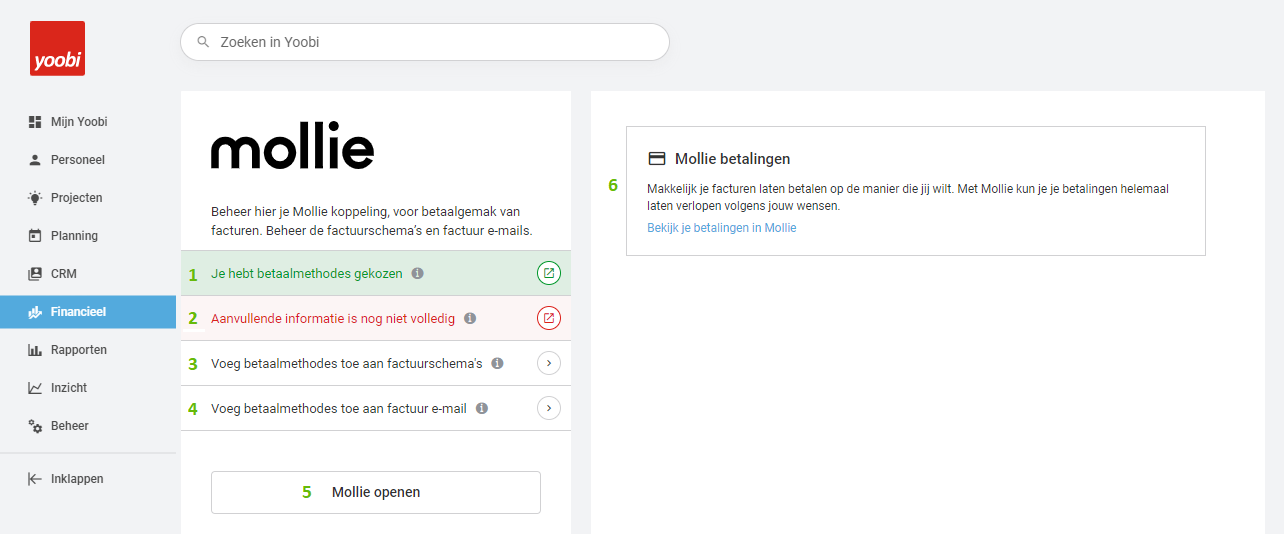
- Betaalmethodes. In Mollie bepaal je welke betaalmethodes je aan jouw relatie wilt aanbieden om mee te kunnen betalen. Klik op de regel om deze in te zien of te wijzigen.
- Aanvullende informatie. Dit betreft informatie zoals het bankrekeningnummer waar het geld naar toe gestort kan worden. Ook dien je hier een identiteitsbewijs te uploaden. Deze gegevens worden beoordeeld door Mollie. Na akkoord zal deze regel groen kleuren.
- Factuurschema's. Voeg een QR-code en/of betaallink toe aan je factuurschema(s).
- Facuur e-mail. Voeg een QR-code en/of betaallink toe aan je factuur e-mail.
- Mollie openen. Klik op de knop om naar het dashboard van je Mollie account in Mollie te navigeren. Bekijk hier bijvoorbeeld transacties of wijzig instellingen.
- Mollie betalingen. Navigeer meteen naar de lijst met betalingen (transacties) in Mollie. Zoek in de transacties bijv naar betalingen van een relatie.
Mollie dashboard. Betaalmethodes aan factuurschema toevoegen:
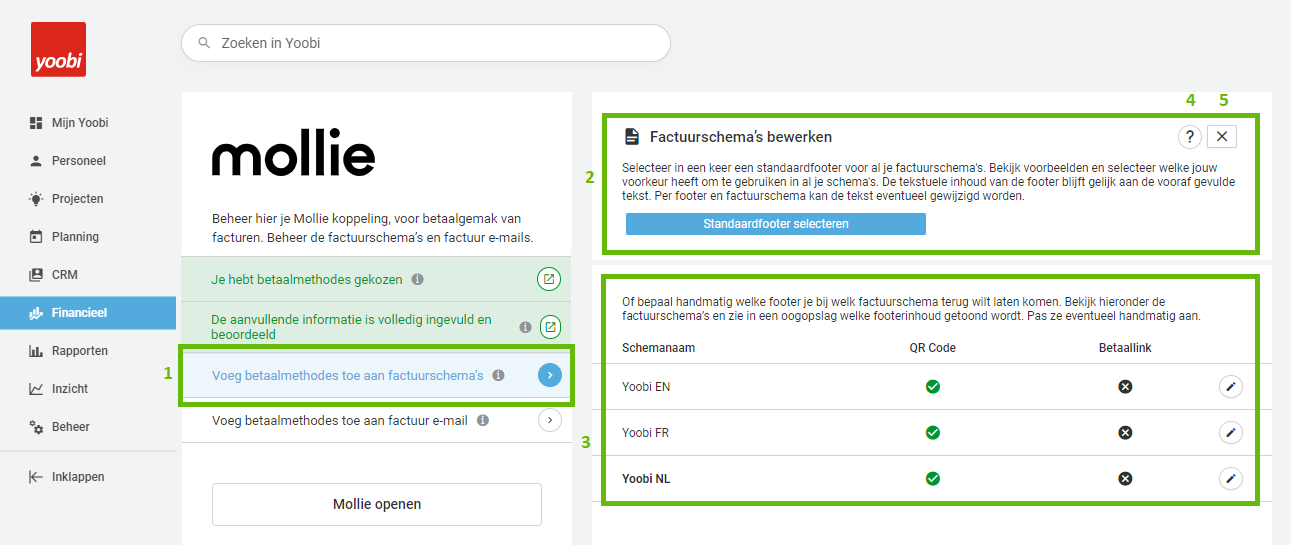
- Factuurschema. Voeg aan je factuurschema een QR-code en/of betaallink toe zodat jouw relatie hiermee makkelijk en snel kan betalen. Je kan dit voor alle schema's tegelijk instellen of per factuurschema. Meer info.
- Alle factuurschema's tegelijk instellen. Pas in 1x de footer aan voor alle actieve factuurschema's.
- Per factuurschema instellen. Overzicht van alle actieve factuurschema's. Getoond wordt welke footer er bij ieder schema is ingesteld. Klik op het potloodje achter een schema om dit schema te bewerken.
- Vraagteken. Klik voor meer informatie.
- Kruisje. Sluit dit scherm om naar het Mollie dashboard terug te keren.
Mollie dashboard. Betaalmethodes aan factuur e-mail toevoegen:
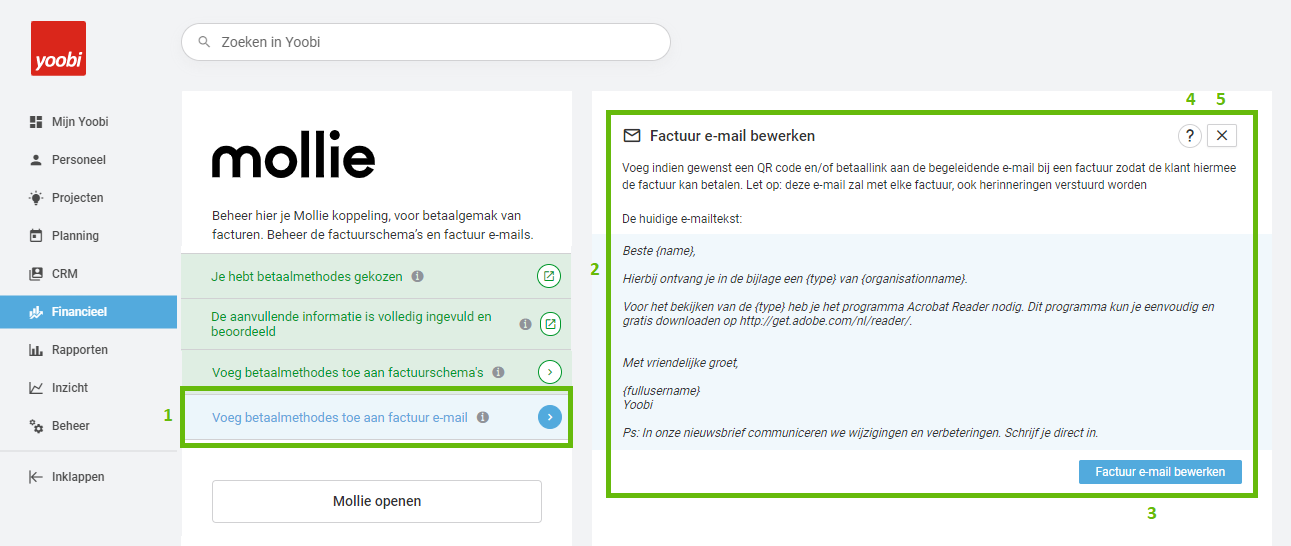
- Factuur e-mail. Voeg aan je factuur e-mail een QR-code en/of betaallink toe zodat jouw relatie hiermee makkelijk en snel kan betalen. Meer info.
- Factuur e-mail bewerken. In dit scherm wordt de huidige factuur e-mail tekst getoond. Door de Mollie placeholder toe te voegen, voeg je gemakkelijk een QR-code en/of betaallink toe. Klik op 'Bewerken' om deze placeholder toe te voegen.
- Vraagteken. Klik voor meer informatie.
- Kruisje. Sluit dit scherm om naar het Mollie dashboard terug te keren.
Let op: Het Mollie dashboard is alleen zichtbaar als:
- De Mollie module is aangezet (door Yoobi Sales)
- Als in jouw gebruikersrol het recht 'Mollie beheren' op 'Aan' staat
Zodra Mollie gekoppeld is aan Yoobi zijn er meer items zichtbaar op het dashboard.
INVOICE:MOLLIE
-
Gepubliceerd op:
-
Gemaakt door:
-
Bijgewerkt op:16-06-2022
-
Tag:
-
Door:Vincent Egt
-
Supporttag:INVOICE:MOLLIE
-
Meer:English releasenotes